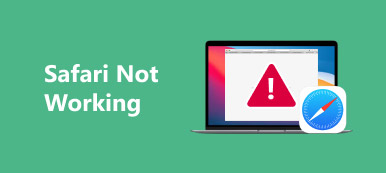Safari ist der offizielle Webbrowser für Apple-Produkte. Als iPhone-Benutzer können Sie über die integrierte Safari bequem auf das Internet zugreifen. Ähnlich wie bei anderen Browsern speichert Safari Ihre Browser-Sites im Verlauf, wenn Sie sich nicht im Privatmodus befinden, und erleichtert Ihnen den erneuten Besuch dieser Seiten.
Es kommt häufig vor, dass wir versehentlich den gesamten bisherigen Browserverlauf von Safari gelöscht haben. Die Frage ist, So stellen Sie den gelöschten Safari-Verlauf wieder her?
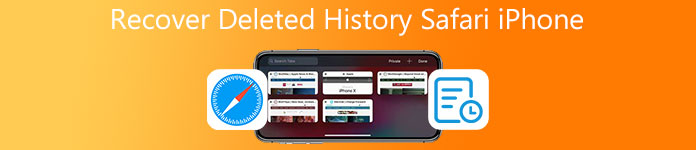
- Teil 1. Der beste Weg, um den gelöschten Verlauf des Safari iPhone wiederherzustellen
- Teil 2. Gelöschten Safari-Verlauf von iCloud wiederherstellen
- Teil 3. Gelöschten Safari-Verlauf auf dem iPhone über iTunes wiederherstellen
- Teil 4. Häufig gestellte Fragen zur Wiederherstellung des gelöschten Safari-Verlaufs vom iPhone
Teil 1. Der beste Weg, um den gelöschten Verlauf des Safari iPhone ohne Backup wiederherzustellen
Wenn Sie versehentlich den gesamten Safari-Verlauf auf dem iPhone gelöscht haben, können Sie sich auf das leistungsstarke . verlassen iPhone Datenrettung um sie wiederzufinden. Es hat die Fähigkeit, alle häufig verwendeten iOS-Dateien wiederherzustellen, einschließlich Safari-Browserverlauf, Fotos, Kontakte, WhatsApp, Notizen, Anrufverlauf, Videos, Apps und mehr ohne iTunes- oder iCloud-Sicherungsdatei.

4,000,000+ Downloads
Stellen Sie den versehentlich gelöschten Safari-Verlauf direkt vom iPhone und iPad wieder her.
Unterstützen Sie die iOS-Wiederherstellung von Safari-Verlauf, Nachrichten, Kontakten, WhatsApp, Videos und mehr.
Holen Sie sich verlorene iOS-Dateien durch versehentliches Löschen, Zurücksetzen auf die Werkseinstellungen und andere zurück.
Vorschau gelöschter und vorhandener Dateien von iPhone, iTunes und iCloud vor der Wiederherstellung.
Schritt 1Um den gelöschten Suchverlauf in Safari wiederherzustellen, sollten Sie zuerst iPhone Data Recovery kostenlos herunterladen und auf Ihrem Computer installieren. Doppelklicken Sie einfach oben auf die Download-Schaltfläche und folgen Sie den Anweisungen zur Installation. Wählen Sie das iPhone Datenrettung Werkzeug.

Schritt 2Es bietet 3 Wiederherstellungslösungen, mit denen Sie Ihren gelöschten Safari-Verlauf wiederherstellen können, Wiederherstellen von iOS-Geräten, Wiederherstellen von iTunes-Sicherungsdateien und Wiederherstellen von iCloud-Sicherungsdateien. Wenn Sie keine geeignete iTunes- oder iCloud-Sicherungsdatei haben, können Sie die Wiederherstellen von iOS-Gerät Funktion, um den gelöschten Safari-Verlauf wiederzufinden.

Schritt 3Verbinden Sie das iPhone mit einem USB-Kabel mit dem Computer. Tippen Sie auf Ihrem iPhone-Bildschirm auf Vertrauen. Zurück zu diesem Safari-Verlaufswiederherstellungstool, klicken Sie auf Scan starten Schaltfläche, um mit dem Scannen aller Daten zu beginnen, einschließlich des Safari-Verlaufs, den Sie gerade auf diesem iOS-Gerät gelöscht haben.

Schritt 4Alle iOS-Dateien werden nach dem Scannen im linken Bereich in Kategorien aufgelistet. Scrollen Sie nach unten, um das zu finden Safari Geschichte und klicken Sie darauf. Alle gelöschten und vorhandenen Safari-Browserverläufe werden im rechten Vorschaufenster angezeigt. Der gelöschte Safari-Verlauf wird rot angezeigt. Wenn Sie wollen Lesezeichen in Chrome wiederherstellen, dieses Programm funktioniert auch gut.

Schritt 5Suchen Sie nach dem Safari-Verlauf, den Sie wiederherstellen möchten. Du kannst auch Sehen Sie sich den Inkognito-Browserverlauf an. Klicken Sie dann auf die Schaltfläche „Wiederherstellen“, um sie wieder auf Ihr iPhone zu übertragen.
Wie Sie sehen, können Sie mit dieser iPhone-Datenwiederherstellung auch WhatsApp wiederherstellen, Safari-Lesezeichen, Notizen, Anrufverlauf, Fotos, Videos, Erinnerungen, Kalender, Kik/Line/WeChat-App-Daten und mehr. Laden Sie es einfach kostenlos herunter, wenn Sie gelöschte / verlorene iOS-Dateien wiederherstellen möchten.
Teil 2. So stellen Sie den gelöschten Safari-Verlauf aus iCloud Backup wieder her
Apple hat einen großartigen Wiederherstellungsverwaltungsdienst, die iCloud-Synchronisierung. Wenn Sie die Safari-Verlaufssicherung mit iCloud aktiviert haben, können Sie versuchen, Ihren gelöschten Safari-Verlauf daraus wiederherzustellen.
Schritt 1Gehe zu Einstellungen App auf Ihrem iPhone. Zapfhahn Allgemein, Zurücksetzen, und dann Löschen aller Inhalte und Einstellungen um das iPhone auf die Werkseinstellungen zurückzusetzen und es wieder in den nagelneuen Zustand zu versetzen.
Schritt 2Wählen Sie auf der iPhone-Einrichtungsoberfläche Wiederherstellen von iCloud Backup Option zum Wiederherstellen des gelöschten Safari-Verlaufs. Um die Wiederherstellung zu bestätigen, müssen Sie sich bei Ihrem iCloud-Konto anmelden.

Teil 3. Wiederherstellen des gelöschten Safari-Verlaufs auf dem iPhone über iTunes Backup
Wenn Sie über eine geeignete iTunes-Sicherungsdatei verfügen, die den von Ihnen gelöschten Safari-Verlauf enthält, können Sie die folgenden Schritte ausführen, um gelöschte Safari-Daten von iTunes wiederherzustellen.
Schritt 1Starten Sie iTunes und verbinden Sie das iPhone damit. Nach erfolgreicher Verbindung können Sie auf die iPhone-Schaltfläche klicken, um die Wiederherstellungseinstellungen anzuzeigen.
Schritt 2Klicke Backup wiederherstellen und wählen Sie dann die richtige Sicherungsdatei zum Wiederherstellen Ihres gelöschten Safari-Verlaufs. Klicken Sie auf die Wiederherstellen Schaltfläche, um den Wiederherstellungsprozess zu starten.

Teil 4. Häufig gestellte Fragen zur Wiederherstellung des gelöschten Safari-Verlaufs vom iPhone
Frage 1. Können Sie den Browserverlauf auf dem iPhone wiederherstellen?
Jawohl. Sie können den verlorenen oder gelöschten Safari-Browserverlauf direkt auf Ihrem iPhone über ein geeignetes iCloud-Backup finden. Oder Sie müssen die Wiederherstellung auf dem Computer mit den empfohlenen iPhone Datenrettung.
Frage 2. Können Sie den gelöschten Safari-Verlauf auf dem iPhone sehen?
Nein. Auf dem iPhone wird kein kürzlich gelöschter Ordner angeboten, in dem Sie den gelöschten Safari-Verlauf anzeigen können.
Frage 3. Wie kann ich den Safari-Verlauf auf dem iPhone anzeigen?
Öffnen Sie die Safari-App auf dem iPhone und tippen Sie unten auf die Schaltfläche „Buchen“. Tippen Sie dann auf das dritte Verlaufsmenü, um alle Ihre Browserverläufe in Safari anzuzeigen.
Fazit
So stellen Sie den gelöschten Safari-Verlauf wieder her? Sie können 3 effektive Methoden lernen, um den gelöschten Safari-Verlauf auf dem iPhone wiederherzustellen. Sie können sich auch darauf verlassen, dass sie andere häufig verwendete iOS-Dateien wie Kontakte, Videos, Fotos, Erinnerungen, Kalender und mehr wiederfinden. Wenn Sie mehr wissen möchten, können Sie lernen, wie es geht siehe gelöschte WhatsApp-Nachrichten hier.